
Садржај
- Креирање налога
- Емитовање из Виндовс 10
- Емитовање са Ксбок Оне-а
- Емитовање других конзола на Миксер
- Ово је само почетак
Иако је то одлично место за почетак стримовања, први корак је креирање налога и учење како да направите свој први стрим. Направили смо водич који је једноставан за праћење и који ће вам помоћи да урадите управо то.
Препоручени видео снимци
Креирање налога
Шансе су да читате овај водич на рачунару са оперативним системом Виндовс 10. То олакшава процес креирања Микер налога с обзиром да је Мицрософт власник услуге. Када притиснете дугме „Пријави се“, појавиће се прозор са дугметом „Пријави се са својим Мицрософт налогом“. Кликните на њега и унесите акредитиве које користите за пријаву на Виндовс 10 (ако користите Мицрософт налог) или конзолу Ксбок Оне.
Повезан
- Најчешћи проблеми са Мицрософт тимовима и како их решити
- Ви-Фи не ради? Како да решите најчешће проблеме
- Ево како да поново погледате први јавни демо ЦхатГПТ-4
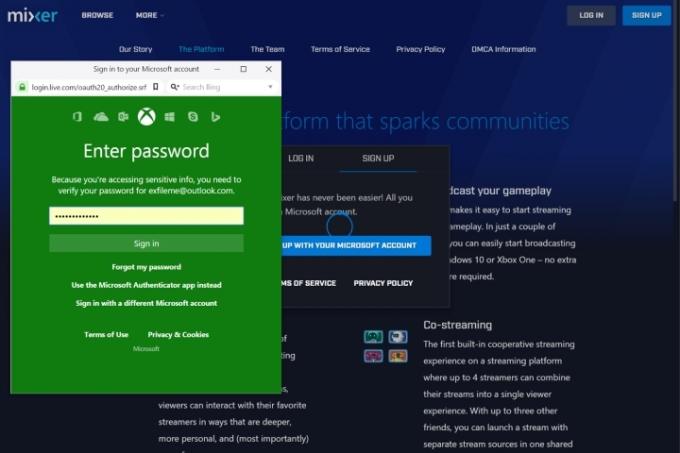
Када се то уради, ваш Виндовс 10 ПЦ и Ксбок Оне су аутоматски повезани са Микер-ом и спремни за стримовање на услугу. Нећете морати да дајете кључеве за стримовање — јединствене бројеве који повезују ваш канал емитовања са излазом вашег софтвер — осим ако не одлучите да користите софтвер треће стране уместо интегрисаних алата у Виндовс 10 и Ксбок Оне.
Један фактор који желимо да истакнемо је да иако је Миксер бесплатан за коришћење, можете купити Емберс, премиум валуту која се користи за откључавање вештина и других ствари на сајту.
Поред бодова искуства, генеришете валуту на лицу места која се зове Спаркс када стримујете или гледате другу емисију на Микер-у. Ова виртуелна валута се може користити за омогућавање игара као што су Минецрафт, купујте апликације које је креирала заједница Миксер, па чак и креирајте тим од групе пријатеља који стримују заједно.
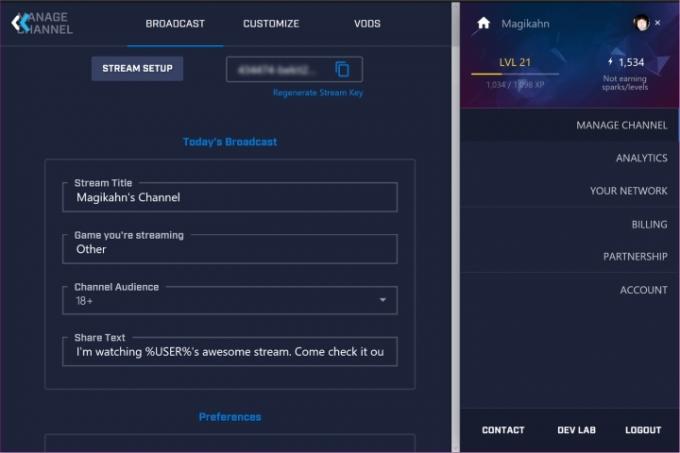
Изван аспекта емитовања вашег новог Микер канала, део прилагођавања је ограничен на постављање вашег аватара и увода канала и додавање друштвених профила. Ваш налог такође пружа одељак за аналитику за преглед статистике емитовања, као што је број пратилаца, колико прегледа сте остварили и број сати стримовања. Одељак „Ваша мрежа“ једноставно наводи све емитере које пратите.
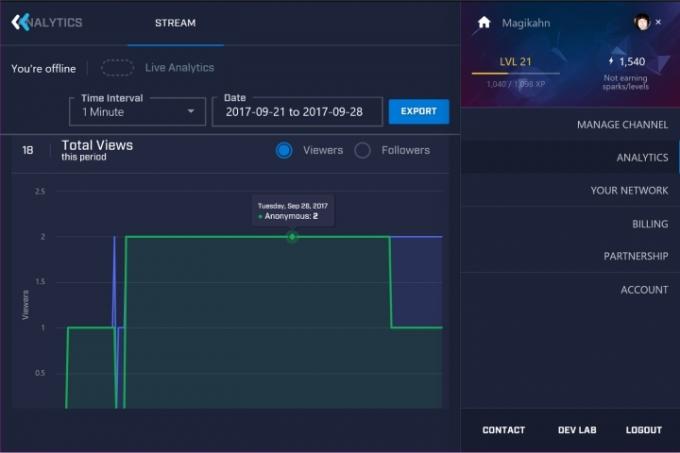
То је све речено, време је за емитовање!
Емитовање из Виндовс 10
Морамо да дамо Мицрософт реквизите за подршку за печење за емитовање игара директно у Виндовс 10. Цреаторс Упдате има најбољу верзију траке за игре до сада, која је додала нови одељак у апликацији Подешавања посвећен игрању. Са позитивне стране, ова опција је изворна за Виндовс 10: нема додатног софтвера за преузимање и може изазвати сукобе на вашем рачунару. Са минус стране, Мицрософтово решење је изузетно ограничено.
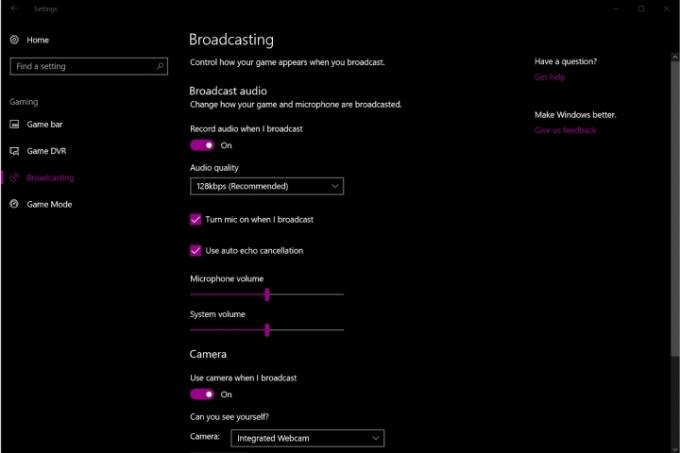
За почетак, отворите апликацију Подешавања и изаберите Гаминг категорија која носи Ксбок лого. Овде ћете видети четири категорије у менију са леве стране: Гаме Бар, Гаме ДВР, Броадцастинг и Гаме Моде. Трака за игре једноставно пружа визуелне алате у оквиру ваше игре за снимање игре, емитовање и прављење снимака екрана. Није апсолутно неопходно користити с обзиром да се све ове команде могу извршити помоћу пречица на тастатури.
У одељку Емитовање, наћи ћете танке изборе. Можете одабрати да снимате звук док стримујете игру, онемогућите микрофон, користите аутоматско поништавање еха и подесите јачину звука система и микрофона. Такође можете да изаберете да омогућите/онемогућите камеру и да укључите опцију да ухватите курсор миша током емитовања.
Коначно, видећете одељак под називом Режим игре. Мицрософт каже да ће ова функција, када је укључена, повећати ваше перформансе приликом емитовања суспендовањем непотребних процеса који се покрећу у позадини. Не оверклокује ваш хардвер, већ једноставно врши подешавања на софтверском нивоу тако да процесор и графички чип имају мање задатака који нису играчки. Међутим, не подржавају све рачунарске игре Мицрософтову опцију Гаме Моде.

То је барем корак у правом смеру
Мицрософт-ова интегрисана компонента за емитовање није богата функцијама као софтвер независних произвођача упркос својим изворним Виндовс 10 коренима. Нема сцена за креирање и подешавања камере за подешавање у једном централном решењу. Уместо тога, када покренете игру и отворите алатку за емитовање (ВИН + АЛТ + Б), видећете мали плави панел пружа ограничен скуп опција: извор за емитовање (игра или радна површина) и положај камере у напајање. Такође можете да укључите/искључите камеру и микрофон, али то је то.
Иако то звучи као одлична изворна поставка, играње игрица као што су Тхе Елдер Сцроллс В: Скирим чини Гаме Бар бескорисном. Игра потпуно отима цео екран у режиму целог екрана, спречавајући да се појави трака за игре. Пречице на тастатури заправо раде, осим функције емитовања (немамо појма зашто), али Једини начин на који знате да пречица уопште функционише је да кратко треперите на екрану и потврдите тастери.

Успели смо да добијемо Скирим исправно ради са траком за игре и емитује на Миксер користећи прозорски режим без ивица. Али резултати су били слабијег квалитета од онога што смо видели коришћењем софтвера за емитовање треће стране. Пошто немамо опцију да мењамо кодеке, битрате, кључне кадрове и коришћење процесора, наш фид је био на милости Виндовс 10.
Морамо да приметимо бар једну позитивну особину: трака за игре ће приказати ваш резултат у малом слоју унутар игре. Ово је корисно ако желите да видите шта емитујете без отварања Миксера на другом екрану. Наравно, Мицрософт-ове интегрисане функције за игре су пријатније за игре дизајниране за Виндовс 10 окружење, посебно оне које се продају у продавници као нпр. Минецрафт, Геарс оф Вар 4, Квантна пауза, Ресидент Евил 7: Биохазард, и тако даље.
Ако вам није стало до сцена и ефеката камере, ово може бити боља опција од инсталирања софтвера треће стране који може смањити перформансе и изазвати конфликте у софтверу. Надамо се да ће Мицрософт побољшати подешавање емитовања оперативног система Виндовс 10 у будућим ажурирањима.
Емитовање са Ксбок Оне-а
Почетак
Од свих опција емитовања за Микер, ово је најлакше решење. Наћи ћете поставку за емитовање наведену на траци за навигацију помоћу иконе која личи на сателитску антену. Али пре него што кренете тамо, мораћете да уђете у апликацију Подешавања на конзоли (икона зупчаника) и идите на Преференцес одељак. На овом екрану ћете видети плочицу под називом Емитовање и снимање који пружа опције за коришћење микрофона и за омогућавање емитовања и снимања. То је то.
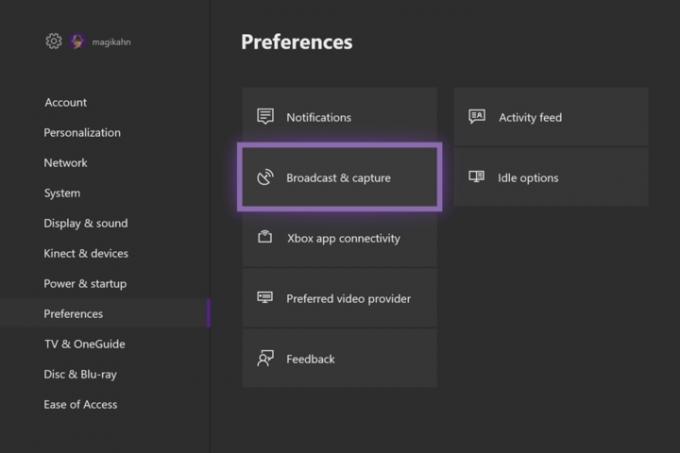
Сада се можете вратити на почетни екран, притиснути дугме Ксбок контролера и изабрати икону сателитске антене на искачућој траци са алаткама. Већ ћете видети Микер наведен као извор, тако да је једина опција овде да учитате своју игру и започнете емитовање. Имајте на уму да ако стримујете са Ксбок Оне на Виндовс 10 ПЦ преко апликације Ксбок, апсолутно не можете емитовати игру са конзоле на Микер платформу док не зауставите локални стриминг.
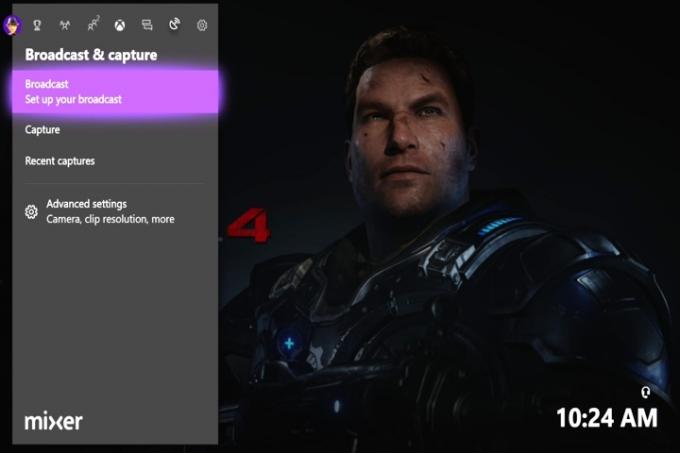
Када је ваша игра учитана, једноставно притисните дугме Ксбок на контролеру да бисте активирали Ксбок Оне траку са алаткама са леве стране. Идите до сателитске антене и изаберите „Емитовање – Подесите своје емитовање“. Ова акција ће активирати а клизећи панел за укључивање/искључивање микрофона, камере, звука за забаву и могућност ћаскања на вашем канал.
На предњој страни излаза, овај панел пружа опцију за померање преклапања камере (ако је повезана) и померања згодног слоја за емитовање. Ово последње преклапање је слично игрици на Виндовс 10, пружајући брзе контроле на екрану и мали приказ вашег емитовања. Напредна листа вас само води у одељак Емитовање у апликацији Подешавања.
Можда ће вам прво требати неколико подешавања
Када смо заправо покушали да преносимо утакмицу, ништа се није десило. Ископали смо у Мицрософтовој бази знања и уверили се да наш налог дозвољава емитовање играња у оквиру одељка „Безбедност на мрежи за Ксбок Оне/Виндовс 10“ „Приватност и безбедност на мрежи.” Али ипак смо на крају ћаскали са Мицрософтом (1-800-469-9269), који нас је водио кроз неколико лудих корака да бисмо добили емитовање рад.
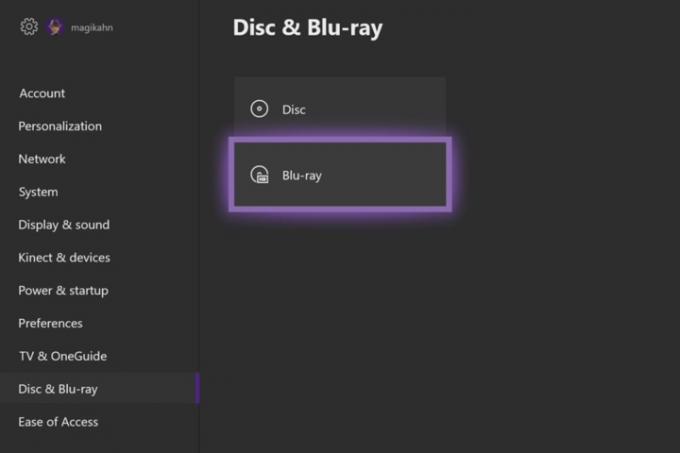
За почетак, речено нам је да избришемо свој профил са конзоле. Након тога, представник нас је натерао да уђемо у Диск и Блу-раи одељак, изаберите Блу-реј, онда Трајно складиштење, и погодио Обришите трајно складиште дугме три пута (ми смо урадили пет). Затим смо кренули до Мрежна подешавања, онда Напредна подешавања, и изабрано Алтернативна МАЦ адреса да обришете ову поставку. Након тога, Мицрософт нас је упутио да поново покренемо конзолу и затим вратимо свој налог на машину. Ово је решило наш проблем са миксером, тако да ако се суочите са истим проблемом, можда ће ово решење радити и за вас.
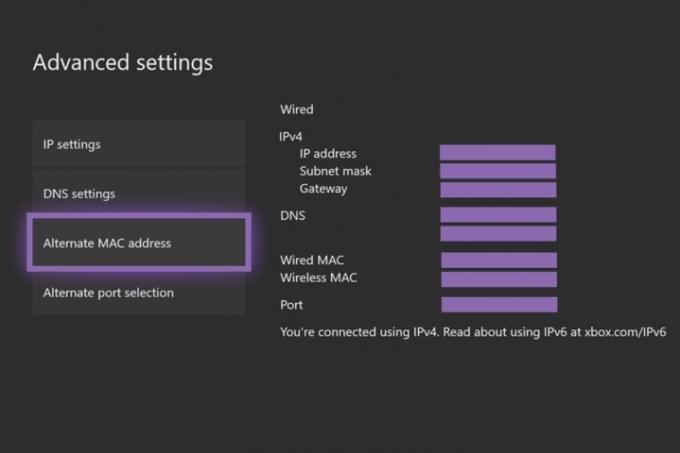
Коначно, ако не желите да купите Мицрософтов Кинецт као улаз за камеру за ваше емитовање, компанија је додала подршку у септембру 2017. за УСБ камере других произвођача за Ксбок Инсидерс. Нисмо тестирали ову опцију, нити знамо како се Виндовс 10 на Ксбок Оне добро понаша са драјверима других произвођача. Ако желите да свој мугсхот убаците у емитовање, ово је функција на коју треба да пазите.
Емитовање других конзола на Миксер
Искористите тај додатни увоз видео записа!
Постоје два начина стримовања других конзола на Микер: коришћење конзоле Ксбок Оне или куповина картица за снимање/УСБ-базираних уређаја које контролише ваш рачунар. Почећемо са Ксбок Оне поставком која је прва дато да играчи обично имају више од једне конзоле у кући.

Шта тренутно не рад користи ХДМИ пролазни порт Ксбок Оне за изворно емитовање играња са других конзола. Обично можете да повежете други медијски уређај на овај улаз, а затим идите до одељка Забава на Ксбок Оне и изаберите Телевизија уживо опција (ака ОнеГуиде). Ово ће приказати видео излаз повезаног уређаја на екрану, али ће остати унутар Ксбок окружења. Ако сте ограничени на број ХДМИ портова на вашем ХДТВ-у, ово је добар начин да ослободите бар један физички порт.
Са позитивне стране, ово је полу-добар начин за стримовање конзоле која није Мицрософт-ова на ваш Виндовс 10 уређај. У суштини, и даље емитујете конзолу Ксбок Оне кроз Ксбок апликацију, али сада видите шта год се преноси кроз Ливе ТВ функцију. Али мораћете да будете у непосредној близини конзоле која није Мицрософт да бисте користили њене бежичне контролере, као што је Нинтендо Јои-Цонс за Свитцх.
Нажалост, Миксер не препознаје апликацију Ливе ТВ као „игру“, тако да неће емитовати овај прозор на ваш канал. Не постоји ни опција за емитовање „екрана“ у односу на „игру“.

Али чекај! Постоји решење!
Још увек можеш емитује Нинтендо Свитцх и ПлаиСтатион 4 играње користећи Ксбок Оне и Виндовс 10. Почните коришћењем претходног метода повезивања конзоле која није Мицрософт на ХДМИ улаз Ксбок Оне-а и покрените функцију ТВ уживо. На жичаном рачунару са Виндовс 10 покрените апликацију Ксбок, даљински се повежите са Ксбок Оне и почните да стримујете. Сада би требало да видите Нинтендо Свитцх или ПлаиСтатион 4 на свом Виндовс 10 десктопу или лаптопу преко апликације Ксбок.
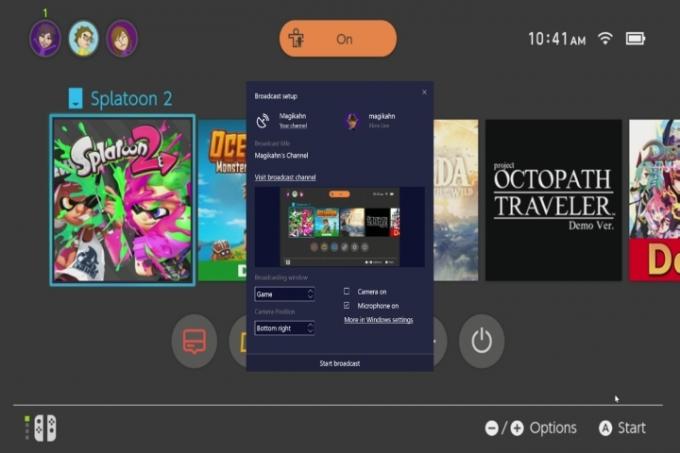
Да бисте емитовали, једноставно укуцајте ВИН + Г да бисте учитали траку за игре, која може питати да ли се апликација Ксбок сматра игром. Потврдите да јесте и можете поставити прозор емитовања као Игра. Алтернативно, можете одабрати „Десктоп“ као извор снимања ако желите да укључите друге елементе у своју емисију или ако опција снимања „Игре“ не ради исправно у вашем емитовању.
Али можда ћете у почетку добити грешку када покушате да стримујете аспект Ксбок Оне ТВ уживо у апликацију Ксбок, блокирајући ток. Пошто је опција Ливе ТВ у суштини Мицрософтова услуга ОнеГуиде, апликација Ксбок можда неће емитовати ништа повезано на ХДМИ улазни порт због могуће заштите ауторских права. Технички, у овом случају, не стримујете филмове и ТВ емисије преко ОнеГуиде у апликацију Ксбок, тако да требало би омогућавају вам да стримујете секундарну конзолу. Технички.
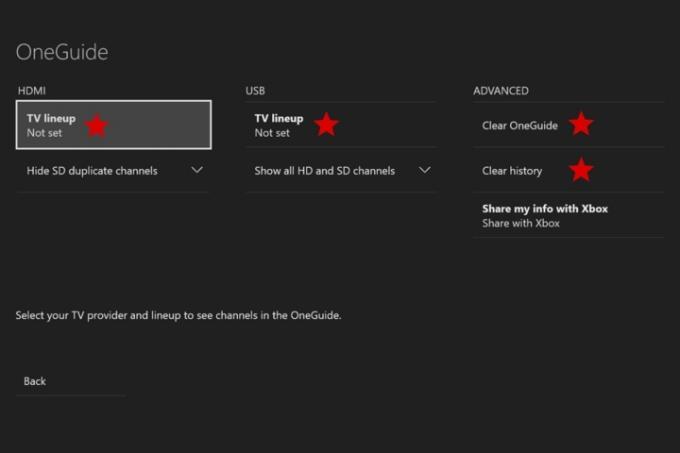
Да бисте евентуално решили ову блокаду, притисните дугме Ксбок контролера да бисте активирали мени за отварање за приступ апликацији Подешавања. Када сте тамо, идите на ТВ & ОнеГуиде и уверите се да су поставке ТВ линије за ХДМИ и УСБ подешене на Још није. Можда ћете такође морати да извршите Обриши ОнеГуиде и Очисти историју радње наведене под Напредно. Ако сте раније емитовали заштићени садржај преко ОнеГуиде-а, велике су шансе да Ксбок Оне и даље мисли да то радите са конзолама треће стране.
Ово је само почетак
Оно што смо описали у овом посту са упутствима су средства за емитовање игрице Виндовс 10 и Ксбок Оне у Микер-у помоћу њихових уграђених алата. Такође смо открили како је могуће емитовати Нинтендо Свитцх и ПлаиСтатион 4 играње путем конзоле Ксбок Оне и апликације Ксбок на Виндовс 10. Али постоје опције треће стране које можете инсталирати и на Виндовс 10, а које пружају више емитовања опције од оних које пружају Виндовс 10 и Ксбок Оне, укључујући сцене, ефекте, бољу контролу квалитета и више. Мицрософт предлаже коришћење КССплит Броадцастер и ОБС Студио ако желите богатији пренос за своје гледаоце.

Тренутно је Мицрософт отворен за изворну подршку за ПлаиСтатион 4 на миксеру, али Сони тек треба да ухвати мамац. До тада, најбољи резултати за емитовање игрице која није Мицрософт конзола у Микер-у је куповина уређај за снимање који се повезује са вашим рачунаром, било да је у питању екстерна УСБ јединица или додатна картица. Решења за снимање ће варирати у цени, нпр Разер-ов екстерни уређај заснован на УСБ-у Рипсав кошта 180 долара, или Магевелл УСБ Цаптуре ХДМИ 4К Плус за већих 459 долара. Ако је то интерна картица коју желите за свој рачунар, Хауппауге, СтарТецх и Диамонд могу бирати између тога.
Препоруке уредника
- Колико РАМ-а вам треба?
- Како претворити ваше ВХС траке у ДВД, Блу-раи или дигитално
- Најчешћи проблеми са Цхромебоок-ом и како да их решите
- Водич за почетнике за Тор: Како се кретати подземним интернетом
- Најбољи рачунари све у једном за 2023




